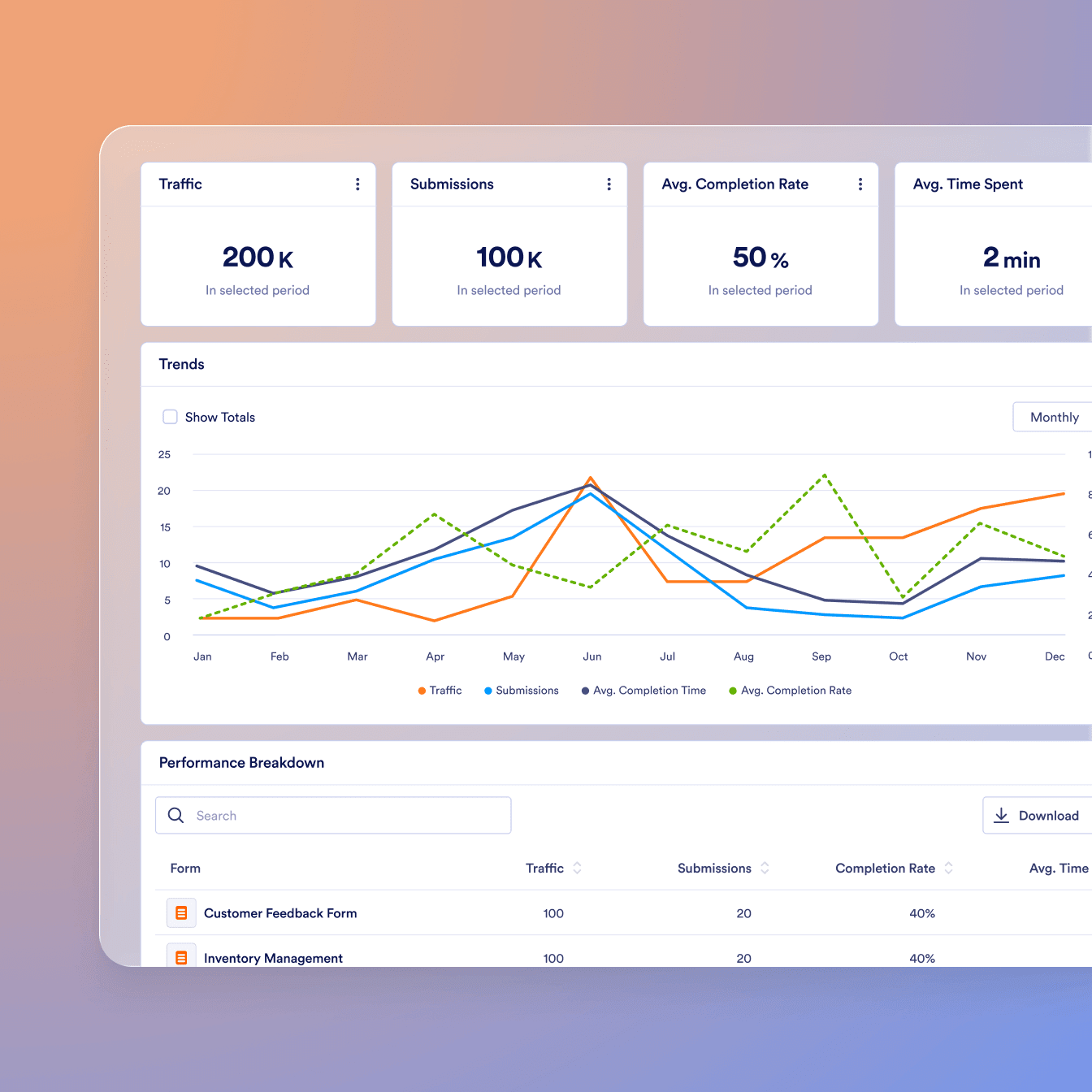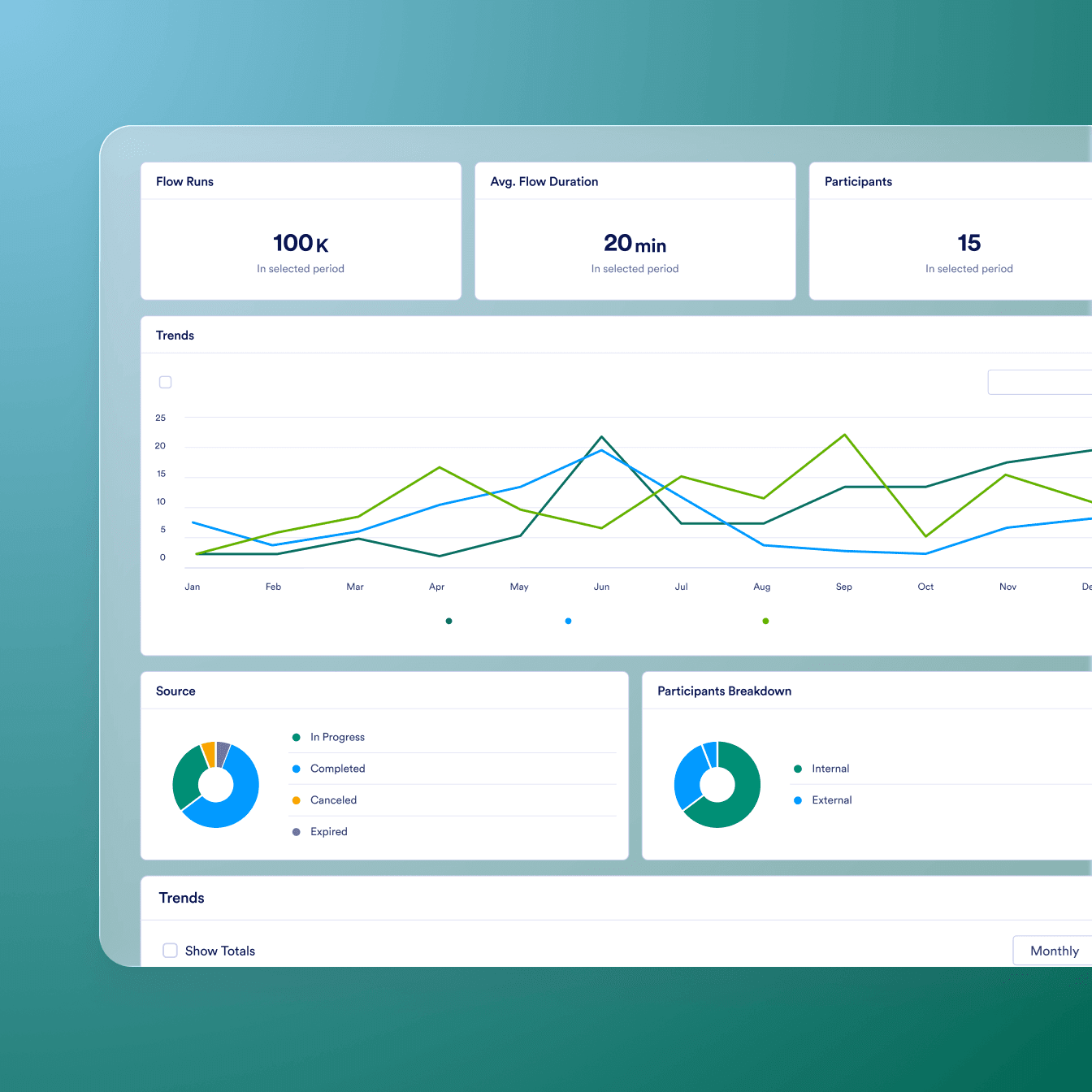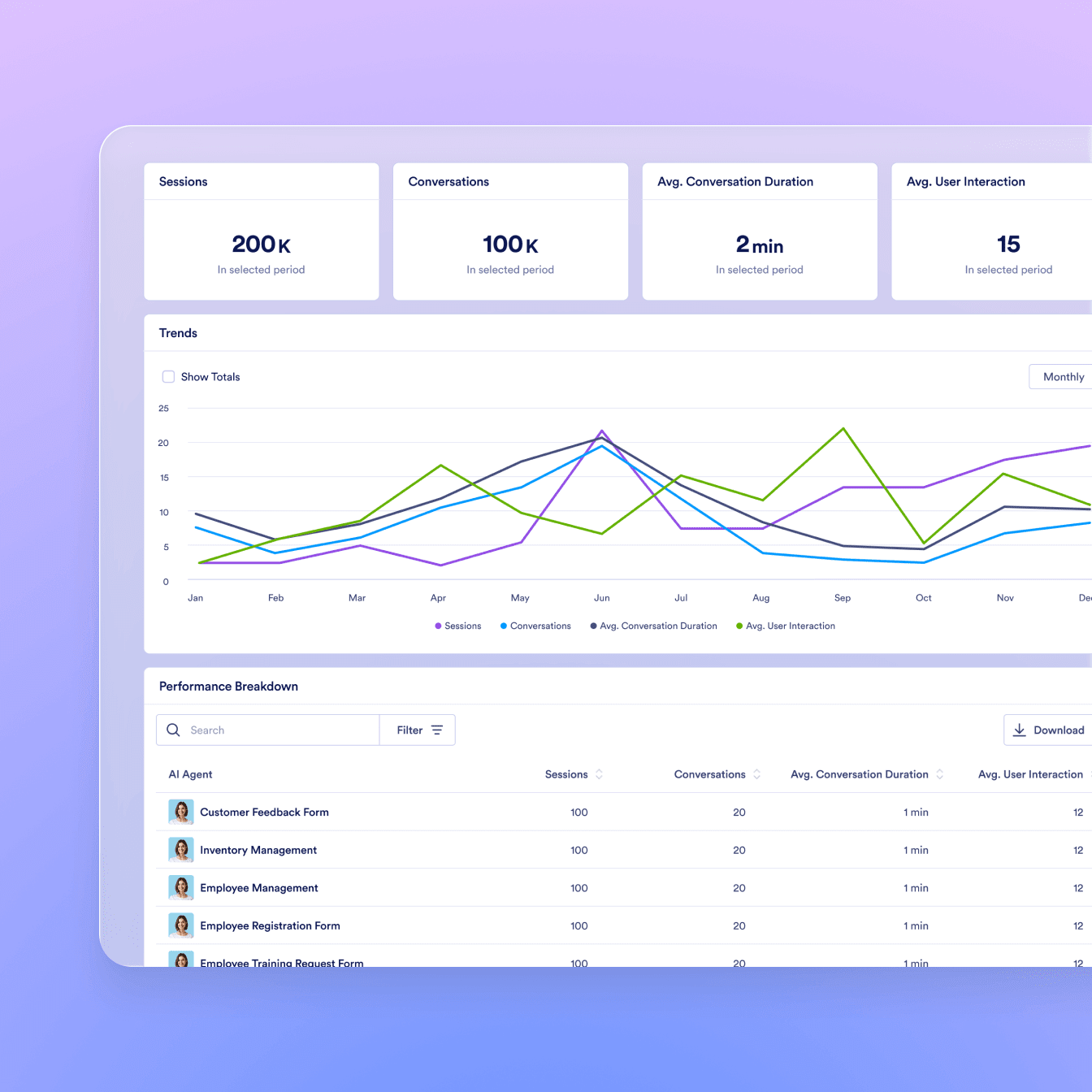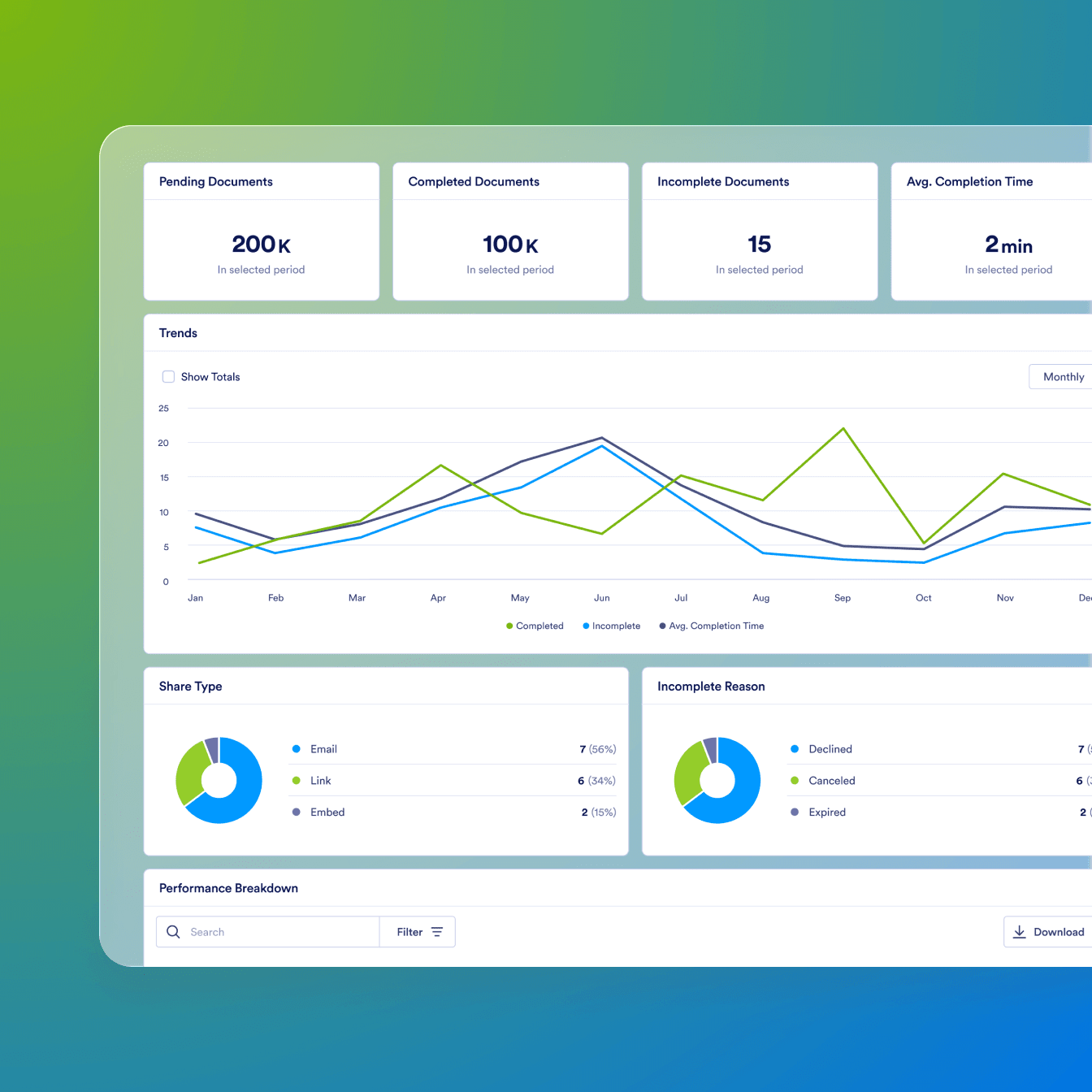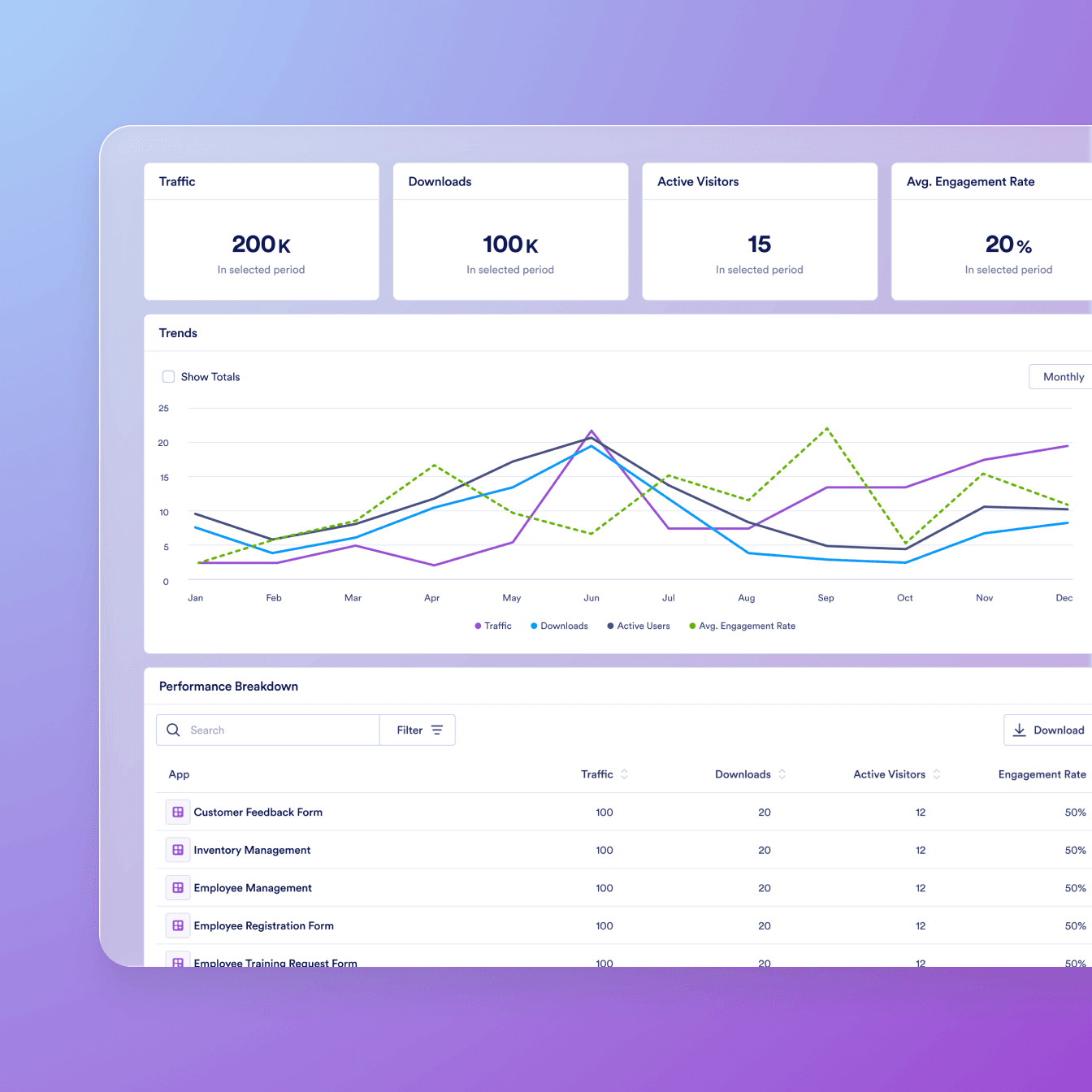Jform 인사이트
데이터 포인트에서 스마트한 의사결정까지
Jform 인사이트는 양식, 앱, 워크플로우, AI 에이전트, 문서 서명 등 모든 데이터를 한곳에 모아 보여줍니다. 내장 대시보드와 유연한 필터, 내보내기 가능한 보고서 덕분에 이제는 여러 스프레드시트나 외부 도구를 번갈아 사용할 필요가 없습니다.


모든 분석을 한눈에
추측에서 확신으로 전환하세요
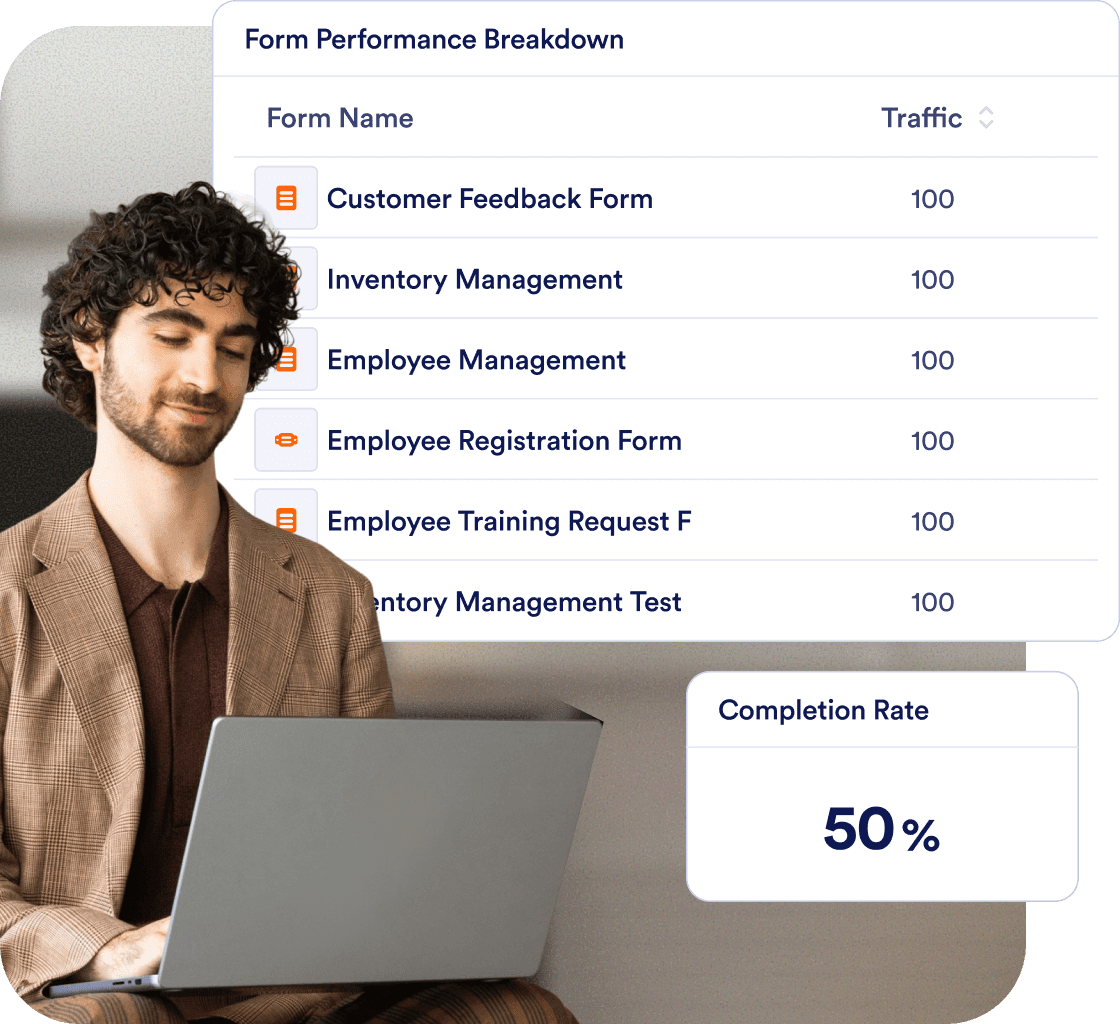
제출 건수, 완료 현황, 소요 시간, 워크플로우 실행 수, 대화 건수를 실시간으로 추적하세요. 명확한 성과 데이터를 바탕으로 병목을 찾고 이탈률을 줄이며 더 나은 개선을 진행할 수 있습니다.
숫자 뒤에 있는 사람들을 파악하세요
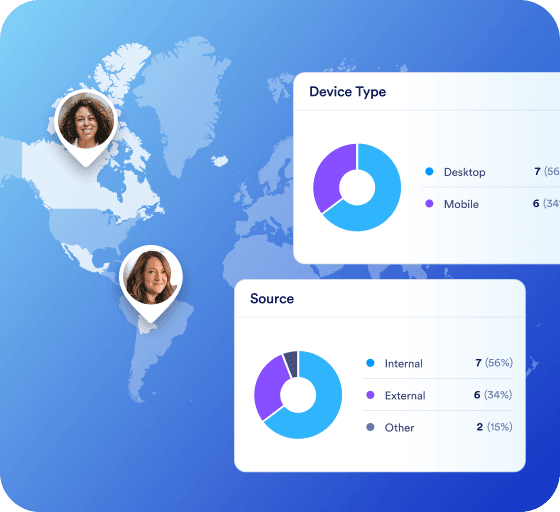
위치, 기기, 유입 경로, 행동 데이터 등 다양한 분석 정보를 통해 어떤 사용자가 자산과 상호작용하는지 확인하세요. 가장 활발한 사용자 그룹을 파악하고, 참여를 유도하는 요인을 발견하며, 응답 수·완료율·전환율을 높이는 경험을 설계할 수 있습니다.

데이터 사용자 지정
유연한 선형 차트, 막대 차트, 원형 차트 또는 카드 보기로 나만의 맞춤형 대시보드를 만들어 중요한 지표를 추적하세요. 모든 양식의 현황을 즉시 파악할 수 있는 개인화된 대시보드를 구축할 수 있습니다.
영업팀에 문의하기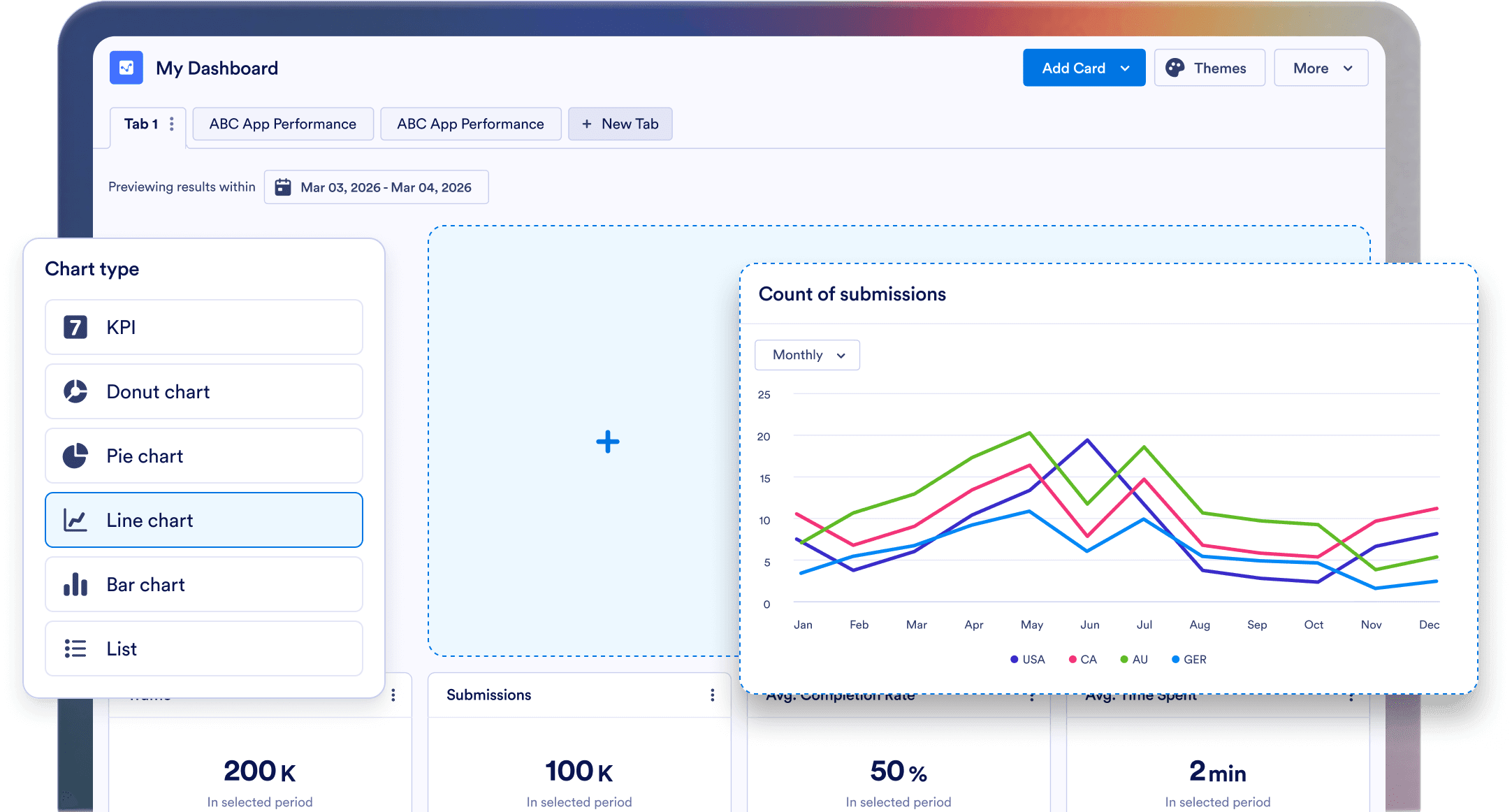
더 스마트하게 비교하고, 더 빠르게 개선하세요
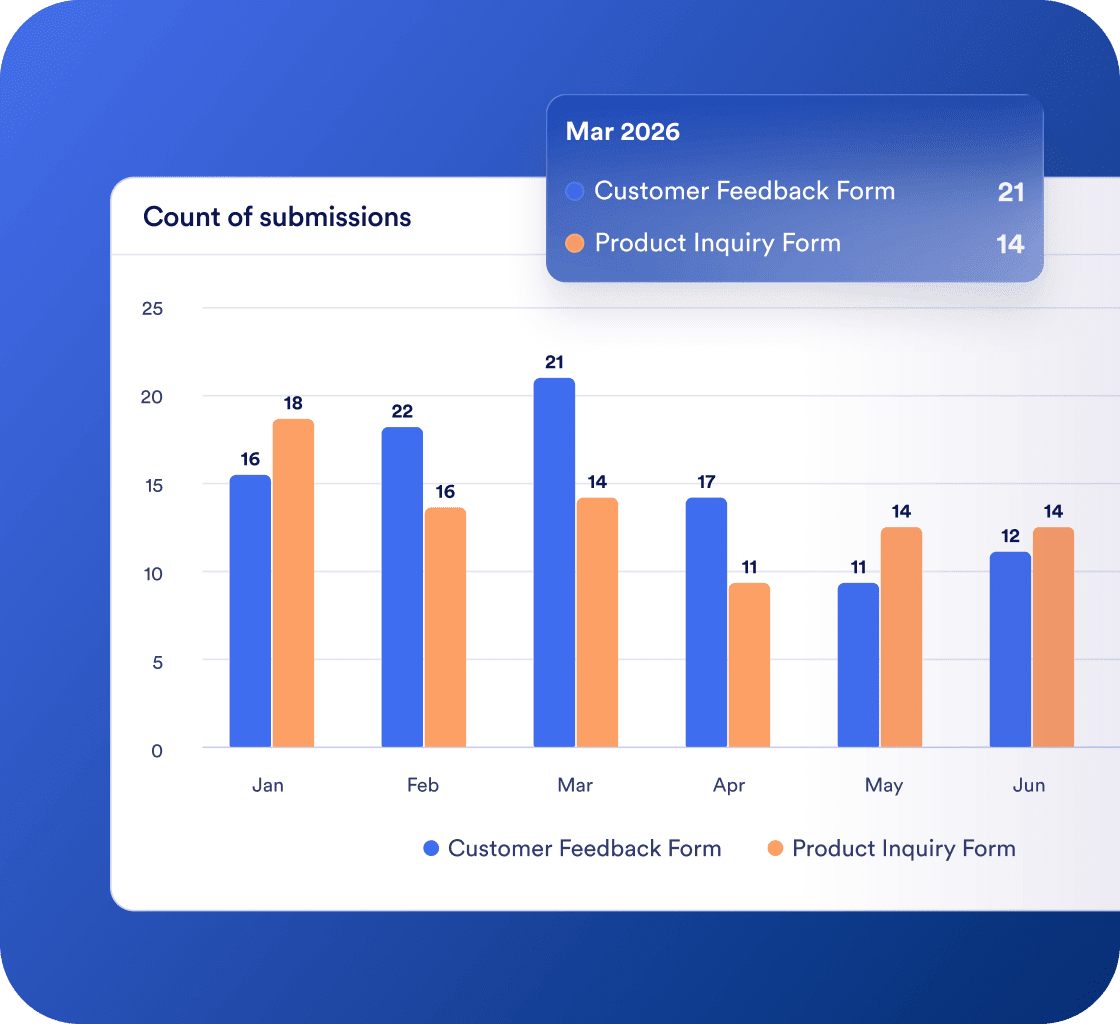
양식, 앱, 워크플로우, 문서 서명, AI 에이전트 등 다양한 자산을 한눈에 비교해 어떤 항목이 가장 좋은 성과를 내는지 즉시 확인할 수 있습니다. 명확한 비교 분석을 바탕으로 트렌드를 파악하고 취약한 부분을 개선하며, 모든 결정을 데이터 기반으로 내릴 수 있습니다.
번거로운 과정 없이 인사이트를 얻으세요
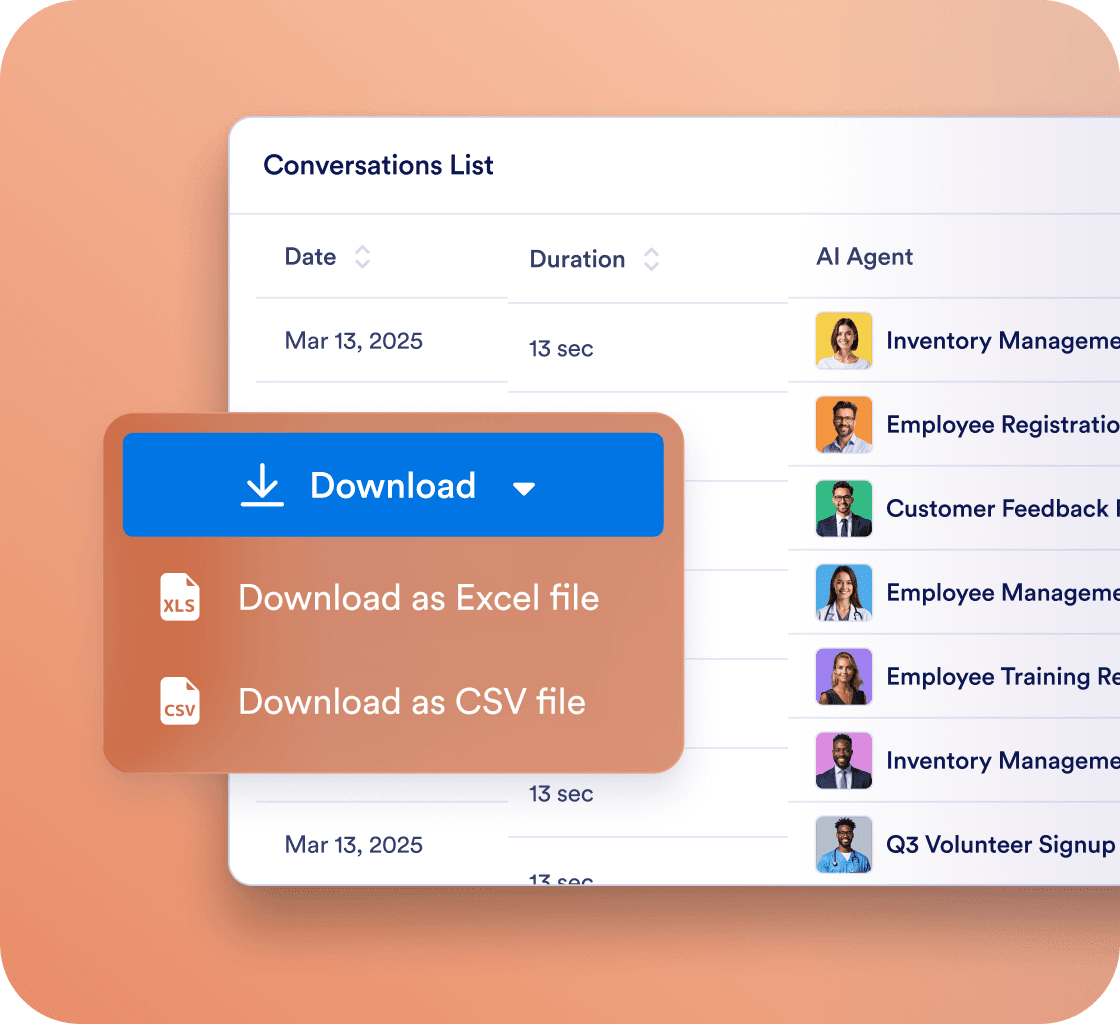
원하는 날짜 범위로 데이터를 나누고, 깔끔한 보고서를 몇 초 만에 Excel 또는 CSV로 내보내세요. 이해관계자와 인사이트를 손쉽게 공유하고, 번거로운 수동 작업 없이 진행 상황을 확인할 수 있습니다.
자주하는 질문
-
인사이트는 무엇이며, 어떤 용도로 사용할 수 있나요?
인사이트는 앱, 양식, 워크플로우, AI 에이전트, 문서 서명 등 디지털 자산의 성과를 추적하고 이해하도록 돕는 중앙 집중식 분석 대시보드입니다. 시각적 데이터, 추세 차트, 사용자 분석을 제공해 참여도를 높이고 더 나은 결과를 얻을 수 있습니다.
-
양식, 앱, 문서 서명, 워크플로우 또는 AI 에이전트의 성과 지표를 어떻게 확인할 수 있나요?
인사이트 페이지로 이동해 왼쪽 메뉴에서 원하는 제품을 선택한 뒤 '성과' 탭을 클릭하세요. 그러면 트래픽, 제출물 수, 완료율, 세션 시간 등의 지표를 확인할 수 있습니다. 차트에 표시할 지표를 원하는 대로 구성하고, 결과를 내보내 추가 분석에 활용할 수도 있습니다.
-
인사이트에서는 어떤 종류의 지표를 확인할 수 있나요?
Metrics vary by product type:
Forms includes views, submissions, completion rates, and time spent on the form.
Apps shows traffic, downloads, active visitors, and engagement rates.
Workflows displays flow runs, participants, and average duration.
AI Agents provides data on sessions, conversations, and user interactions.
Sign Documents tracks pending, completed, and incomplete documents, plus completion time.
Each section includes visual charts and lists to help you interpret performance trends. -
특정 날짜 범위로 데이터를 필터링할 수 있나요?
네. 메트릭 상단의 날짜 범위 필터를 클릭해 오늘, 지난 7일, 지난 30일 같은 기본 기간을 선택하거나 직접 기간을 설정할 수 있습니다. 대시보드는 선택한 기간에 맞춰 자동으로 업데이트됩니다.
-
단일 앱, 양식, 워크플로우 또는 문서 서명의 성과 지표를 확인하려면 어떻게 하나요?
제품 유형을 선택한 후 성과 결과 미리보기 옆의 드롭다운을 열어 확인하려는 항목을 선택하고 ‘변경 사항 적용’을 클릭하세요. 그러면 해당 항목의 상세 분석을 볼 수 있습니다.
-
팀 워크스페이스 또는 소유자 기준으로 지표를 필터링할 수 있나요?
네. 인사이트 데이터 소스 패널에서 필터를 클릭한 뒤 팀을 선택하세요. 그러면 선택한 팀 또는 작성자와 관련된 데이터만 표시됩니다.
-
Jform 인사이트에서 지표를 다운로드하려면 어떻게 해야 하나요?
각 제품의 대시보드 하단에서 다운로드 드롭다운을 클릭해 Excel 또는 CSV를 선택하세요. 다운로드는 자동으로 시작되며, 현재 표시된 날짜 범위의 데이터가 포함됩니다.
-
대시보드에 데이터가 표시되지 않으면 어떻게 해야 하나요?
- The date range you selected includes active data
- The form, workflow, or document has recent activity
-
인사이트의 맞춤형 대시보드에서 어떤 작업을 할 수 있나요?
맞춤형 대시보드를 사용하면 양식 분석 데이터를 원하는 방식으로 구성해 볼 수 있습니다. 차트나 카드로 특정 지표를 추적하고, 여러 양식 데이터를 한 화면에 모아 비교와 보고를 더 쉽게 할 수 있습니다.
-
인사이트 데이터를 보고서나 프레젠테이션에 사용할 수 있나요?
물론 가능합니다. 인사이트에서 데이터를 Excel 또는 CSV로 내보낼 수 있습니다. 내보낸 데이터를 활용하여 진행 상황을 공유하고, 추세를 파악하고, 회의나 보고서에 성과를 포함할 수 있습니다.